Что делать, когда не скачиваются приложения в Google Play market

Услышав про интересное или полезное приложение, мы первым делом заходим в Google Play market, скачиваем его и начинаем пользоваться. Если же схема вдруг сдает сбой, то есть приложения не скачиваются, это может принести немало проблем и неудобств — особенно если это продукты для учебы, работы, онлайн-банкинга и т.д. Разбираемся, что делать, если приложения из Плей маркета не устанавливаются, или есть проблемы с обновлением уже установленных приложений.
Проблемы с Play market
Неполадки с Google Play могут выглядеть разным образом:
- Скачивание начинается, но не завершается, то есть ожидание установки длится бесконечно;
- Появляются коды ошибок сервера;
- Телефон зависает и не реагирует на команды и касания;
- Появляется белый или черный экран, и телефон приходится перезагружать.
Может быть множество причин подобных явлений: это и проблемы с интернет-соединением, и слишком большое количество мусорных файлов в телефоне, и некорректная работа аккаунта Google, и даже неправильно настроенный часовой пояс.
Play Market не скачивает: пишет «Ожидание скачивания». Что делать?
Чаще всего помогает обычная перезагрузка телефона, но если этот способ не сработал, придется последовательно перебирать все возможные методы решения проблемы — один из них обязательно сработает. Если при работе с Плеймаркетом телефон завис так, что вовсе не реагирует на команды, принудительная перезагрузка выполняется удерживанием кнопки питания в течение нескольких секунд. На многих моделях Android необходимо одновременно зажать кнопку питания и одну из кнопок регулировки громкости.
Проверьте сетевое подключение
Очевидно, что скачать приложение можно только при надежной работе интернета. Для скачивания потребуется надежное и стабильное соединение 4G, LTE, или же подключение к беспроводной сети wi-fi. Закройте дополнительные приложения или страницы в браузере, чтобы обеспечить максимальную скорость скачивания. По возможности используйте wi-fi с сильным сигналом.
Проверьте наличие свободного места
Если во внутренней памяти устройства недостаточно свободного места, скачать приложение будет некуда, и вы получите соответствующее предупреждение. Нужно почистить хранилище — удалить ненужные фотографии и видеоролики, неиспользуемые приложения и другие крупные файлы. Очистку можно проводить вручную, оценив предварительно объем хранилища, а можно использовать специальные программы CCleaner и другие. Если на устройстве осталось меньше 1 Гб свободного места, успешной загрузки приложений не получится.
Очистка кэша и данных Google Play
Если приложения не скачиваются, самым первым действием должна стать очистка кэша — хранилища файлов, которые ускоряют загрузку приложений и страниц. Когда системных файлов становится слишком много, устройство начинает зависать, тормозить и работать некорректно.
Надежнее всего очищать кэш отдельных приложений. Заходите в Настройки — Приложения и уведомления — Показать все приложения. В списке приложений найдите Play market и внутри раздела из доступных действий выберите «Очистить кэш». Подтвердите удаление данных, когда телефон попросит. Кэш этого приложения обычно имеет маленький объем, однако именно в нем может скрываться проблема.
Помимо кэша, необходимо стереть данные Google Play Market. В этом же разделе Настройки — Приложения — Все — Google Play Market нажмите сначала Остановить, а затем кнопку Очистить данные. После одновременной очистки кэша и стирания данных в целом проблема со скачиванием приложений должна исчезнуть.
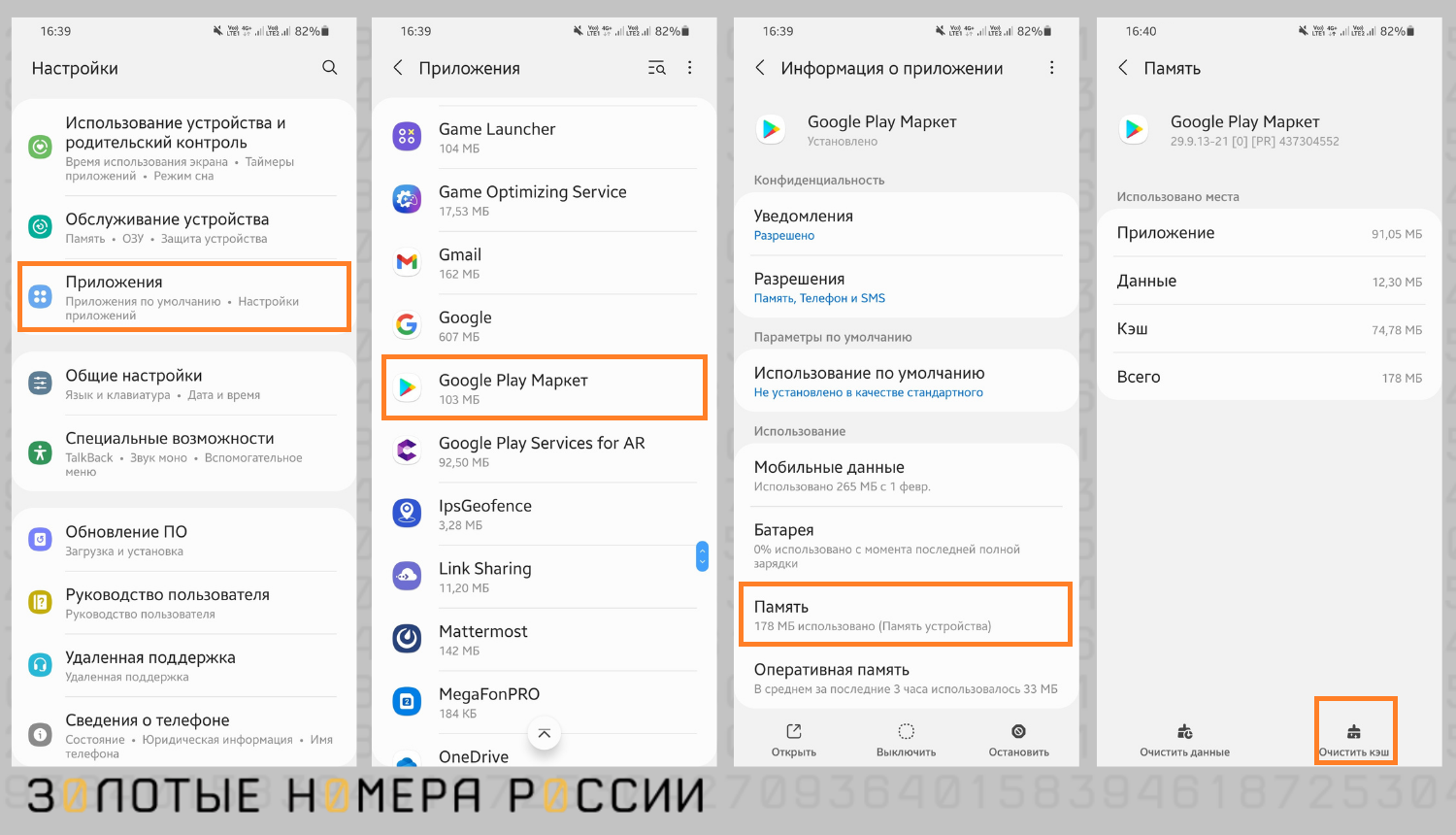
Рекомендуется также почистить кэш всех остальных приложений, при этом действии пароли для входа не удаляются, зато на телефоне освобождается значительный объем места. После очистки кэша перезагрузите телефон и попробуйте установить нужное приложение снова.
Поверьте, есть ли обновления операционной системы Android
Возможно, нужное вам приложение поддерживает только самая свежая версия операционной системы, поэтому перед его установкой требуется обновление самой оболочки.
Пройдите по пути Настройки — Система — Дополнительно — Обновления — если там есть новость о том, что вышла новая версия ОС, приступайте к процессу переустановки. Это может занимать до 30 минут, при этом должно быть надежное соединение по wi-fi и достаточный заряд батареи.
Работа с аккаунтом Google
Если после описанных выше операций сохраняются сообщения об ошибках или нет прогресса в скачивании приложений, остается переустановить аккаунт Google на телефоне.
- Зайдите в Настройки;
- Найдите раздел Аккаунты — Google;
- Зайдите в нужную учетную запись;
- В нижней части экрана нажмите кнопку Удалить учетную запись, при необходимости подтвердите кодом, паролем, графическим ключом;
- Перезагрузите телефон.
Что делать, если перестали скачиваться файлы из интернета?
Возможно, неверно указан путь к файлам на конкретном сайте.
Если с других сайтов файлы скачиваются нормально – с устройством все в порядке, пользуйтесь им дальше.
Если файлы не скачиваются и с других сайтов – перейдите к следующей рекомендации.
Проверьте, имеет ли браузер доступ к памяти смартфона
Когда приложение скачивает файл, оно помещает его в память смартфона.
Если у приложения нет разрешения на доступ к памяти – файлы скачиваться не будут.
-
Откройте меню «Настройки» > «Приложения». Выберите браузер, который Вы используете. В нашем случае это Chrome.
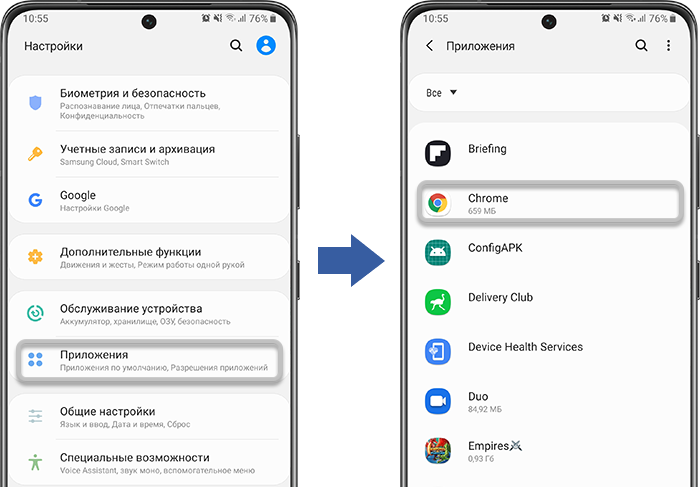

Перезагрузите устройство
Если файлы перестали скачиваться внезапно, перезагрузите устройство. Проблема может возникнуть из-за сбоя подключения, и перезагрузка устранит этот сбой.
Если после перезагрузки файлы скачиваются – с устройством все в порядке, пользуйтесь им дальше.
Если файлы не скачиваются и после перезагрузки – перейдите к следующей рекомендации.
Очистите данные диспетчера загрузки
Когда Вы удаляете данные приложения, оно становится таким, как будто его запустили первый раз. Вместе с данными удаляются и ошибки, которые мешают работать приложению.
О том, как очистить данные приложения «Диспетчер загрузки», в следующей статье.
Проверьте наличие свободного места в памяти
- Откройте меню «Настройки» > «Обслуживание устройства».
- Объем свободной памяти указан в пункте «Память».
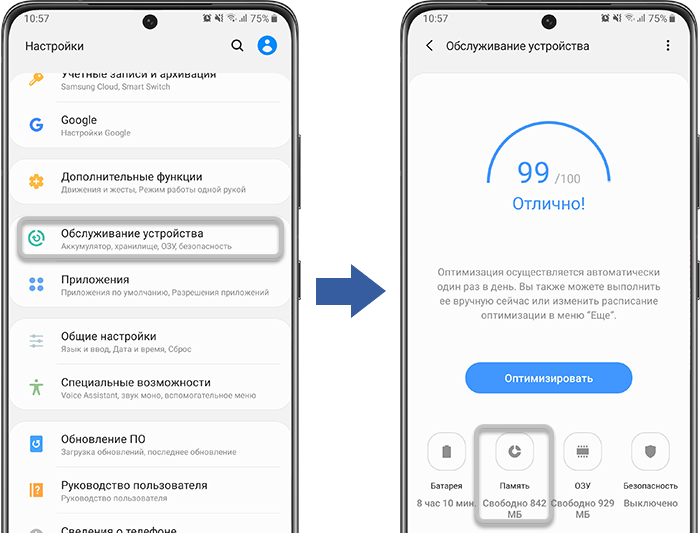
Попробуйте использовать другой браузер
Если Вы используете Chrome – попробуйте скачать файл через браузер «Интернет», и наоборот.
Проверьте другой источник интернета
Если Вы используете мобильный интернет – попробуйте SIM-карту другого оператора.
Если Вы используете сеть Wi-Fi – попробуйте подключиться к другой точке доступа.
Проверьте работу устройства в безопасном режиме
В безопасном режиме не работают приложения, которые Вы установили после покупки. Работают только системные приложения – те, которые установлены на заводе.
Выполните сброс настроек
Сброс настроек приведет к удалению всех данных с Вашего устройства.
Мы настоятельно рекомендуем сделать резервную копию всех важных данных до сброса.
Обратитесь в сервисный центр
Если указанные инструкции не помогли – обратитесь в сервисный центр Samsung.
Источник: www.samsung.com
Ошибка “Ожидание скачивания” в Play Market — что это значит и как исправить
Нередки случаи, когда при попытке скачать приложение из Play Market на экране смартфона появляется сообщение «Ожидание скачивания». В итоге пользователю не удается загрузить приложение, что, конечно же, является проблемой и не даёт использовать устройство полноценно.
В нашей статье мы разберемся, в каких случаях и по какой причине возникает проблема с загрузкой приложений из Play Market, а также дадим несколько советов по её исправлению.

Почему с Плей Маркет не скачиваются приложения на Самсунг, Хонор и другие телефоны Андроид
Если сообщение «Ожидание скачивания» в Play Market появляется при скачивании или обновлении сразу нескольких приложений, то это абсолютно нормально, ведь программы в любом случае устанавливаются поочередно. Но многие пользователи сталкиваются с ним даже тогда, когда хотят загрузить всего только одно приложение, что требует определенной корректировки.
Ожидание скачивания — бесконечная загрузка или ошибка
Проблема может проявляться по-разному, представляясь, как безуспешное ожидание загрузки приложения либо приводя к появлению различных кодов ошибки, белого экрана и пр. И что примечательно – ни в одном из этих случаев установить программу на устройство так и не удастся.
Исключением являются только те ситуации, когда вы одновременно скачиваете несколько программ или игр, ведь тогда есть смысл подождать, пока очередь дойдет до конкретного приложения. Впрочем, пользователь может попробовать самостоятельно решить проблему, но для этого в первую очередь необходимо разобраться в причинах её возникновения.

Многие пользователи нередко сталкиваются с ошибкой бесконечной загрузки приложения, несмотря на использование официального магазина встроенных покупок
Причины сбоя
Одной из распространенных причин невозможности скачать приложение из Плей Маркета является большое количество кэшированных элементов на устройстве, либо же нехватка свободного пространства, из-за чего процесс скачивания попросту не запускается.
Также нередко загрузка программы прекращается или вовсе не может начаться из-за перебоев с подключением к сети. Но иногда проблема кроется не в самом устройстве, а в некорректной работе Google-аккаунта.
Некоторые пользователи продолжают использовать устаревшую версию магазина, из-за чего регулярно сталкиваются с различными ошибками. Чтобы избежать этого рекомендуется включить «Автообновление» в настройках PlayMarket, ведь каждый апдейт в том числе направлен на устранение подобных ошибок.
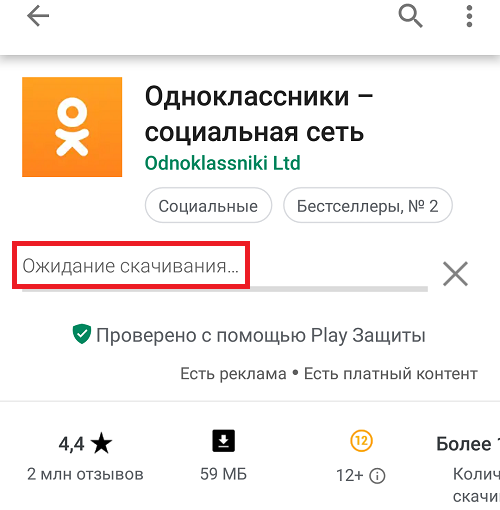
Немаловажное значение имеет и сама версия ОС Андроид, ведь постепенно Google ограничивает доступ к магазину приложений со старых устройств, вследствие чего при нажатии по кнопке «Установить» может появляться уведомление «Ожидание скачивания», но фактическая загрузка программы или игры на смартфон так и не произойдет.
Что делать, если не получается скачать приложение с Play Market и пишет “Ожидание скачивания”
Чтобы исправить ошибку бесконечного ожидания на Андроид, может потребоваться испробовать сразу несколько способов, ведь решение напрямую зависит от причины её возникновения.
Советы разработчика
Первым делом рекомендуется убедиться, что сеть, которую использует ваше устройство, работает стабильно, а скорость подключения достаточная для успешной загрузки софта. Лучше всего использовать для этих целей Wi-Fi, ведь качество сигнала мобильных сетей во многих случаях оставляет желать лучшего.
Устранить неполадку с загрузкой программного обеспечения из Play Маркет может помочь очистка его кэша, а также удаление данных и обновлений.
- Зайдите в «Настройки» используемого устройства.
- Перейдите в подменю «Приложение и уведомления», а затем в «Показать все приложения».
- Найдите в открывшемся перечне Play Маркет.
- Откройте раздел «Хранилище», а затем нажмите «Очистить кэш» и «Стереть данные».
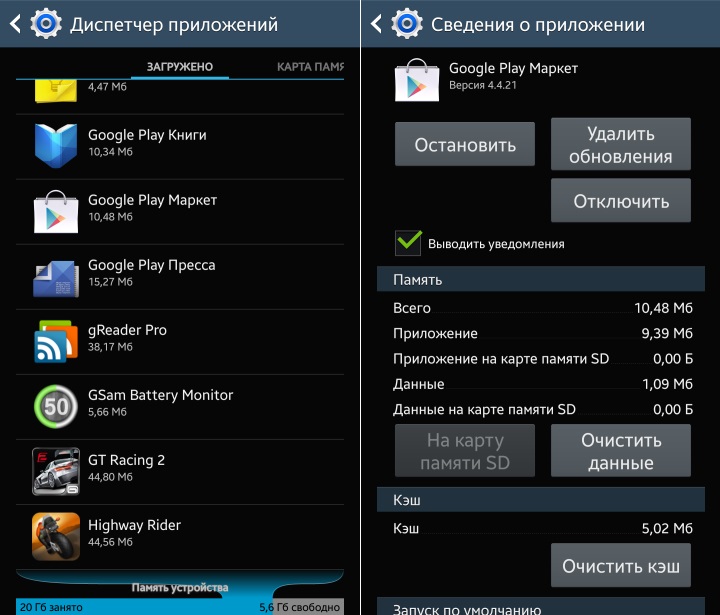
Нередко причиной ошибки бесконечной загрузки приложений является переполненный кэш в устройстве
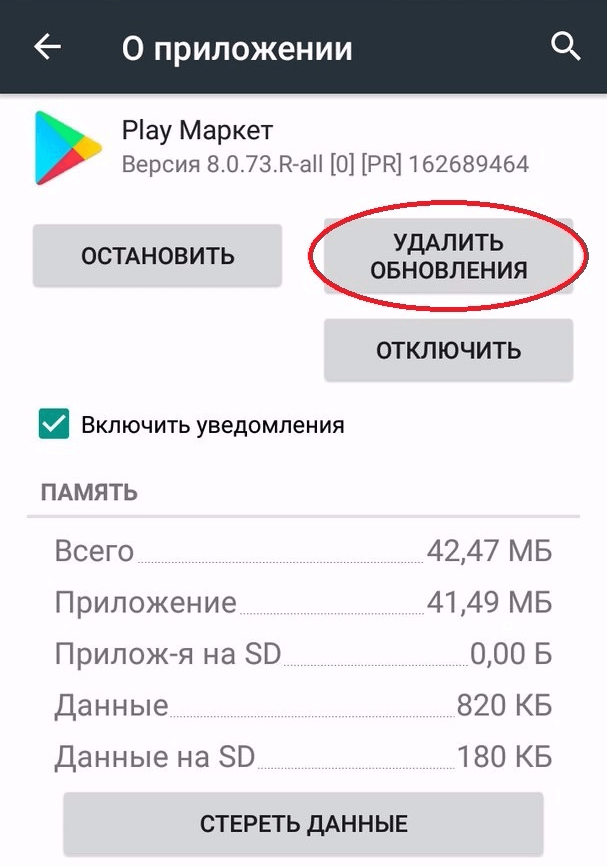
Кроме того, иногда решением проблемы установки программ или игр из магазина приложений может стать перезагрузка устройства. Для этого нажмите и удерживаете кнопку питания своём устройстве и выберите вариант «Перезагрузка», либо «Выключение». Когда телефон перезагрузится, откройте Плей Маркет и попробуйте повторить установку.
Общие рекомендации
Теперь давайте подробнее рассмотрим основные шаги, которые можно предпринять для устранения проблемы со скачиванием приложений на Андроид.
Для этого необходимо придерживаться следующей инструкции:
-
Проверьте подключение к интернету. Откройте любую страницу в браузере и убедитесь, что её содержимое загружается. Если же браузер выдаст ошибку загрузки страницы, в первую очередь потребуется решить именно проблему с подключением к сети.

А бывает и такое, что виной всему становится банальное отсутствие соединения или его чересчур низкая скорость
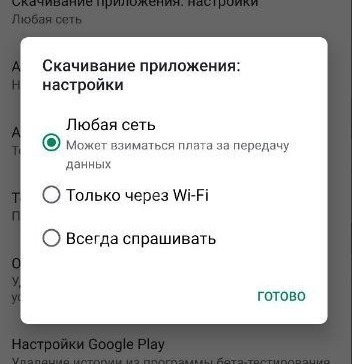
А если нет, удалите неиспользуемые программы и игры, почистите кэш или воспользуйтесь средством для очистки внутреннего хранилища.

Среди более радикальных способов — полный сброс всех настроек приложений, а вместе с ними и сопутствующих им данных
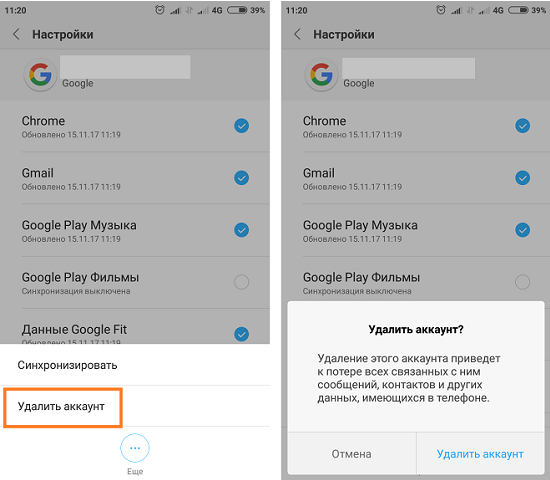
Надеемся, что какой-нибудь из перечисленных способов решения проблемы с загрузкой приложений из Плей Маркет поможет именно в вашем случае. Как правило, подобная проблема возникает по причине отсутствия свободного места во внутренней памяти устройства либо из-за нестабильного подключения к сети. Однако существуют и другие причины, перечисленные выше, поэтому не стоит пренебрегать приведенными в нашей статье рекомендациями для их устранения.
Источник: xchip.ru